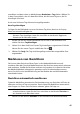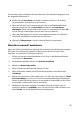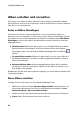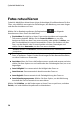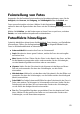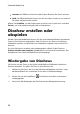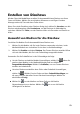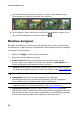Operation Manual
54
CyberLink M edia Suite
Um die Reihenfolge der Medien zu ändern, wählen Sie das Medium in der
Folienablage aus und ziehen es an die neue Position.
Um ein Medium oder eine Folie aus der Diashow zu entfernen, wählen Sie es/
sie in der Folienablage aus und klicken dann auf .
Diashow designen
Nachdem Sie Medien zu Ihrer Diashow hinzugefügt haben, passen Sie das Design
der Diashow an, indem Sie deren Stil bearbeiten und Hintergrundmusik hinzufügen.
So designen Sie die Diashow:
1. Wählen Sie Design im Fenster Diashow erstellen.
2. Bearbeiten Sie die Optionen wie folgt:
Diashow-Stil: Wählen Sie die Übergänge zwischen den Folien, um der
Diashow einen ganz eigenen Stil zu verleihen. Wählen Sie Kein Effekt, wenn
Sie keine Übergänge zwischen den Folien wünschen.
Hinweis: Die Übergänge zwischen den einzelnen Folien in der Diashow können
vom Benutzer angepasst werden. Für weitere Informationen siehe Folien anpassen
.
Seitenverhältnis: Stellen Sie das Seitenverhältnis für Ihre Diashow ein.
Anzeigedauer: Geben Sie ein, wie lange jedes Foto oder jede
benutzerdefinierte Folie in der Diashow angezeigt wird. Die eingegebene
Dauer ändert nicht die Länge der Videoclips in der Diashow.
Hinweis: Die Dauer der einzelnen Folien in der Diashow kann vom Benutzer
angepasst werden. Für weitere Informationen siehe Folien anpassen.
Standardtext einstellen: Wählen Sie diese Option, wenn ein Standardtext
angezeigen möchten, wenn neuer Text zu einer Folie hinzugefügt wird. Nach
Ihrer Auswahl können Sie die CyberLink MediaShow standardmäßig entweder
eine Fotobeschreibung oder einen Dateinamen benutzen lassen.